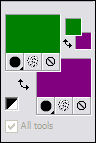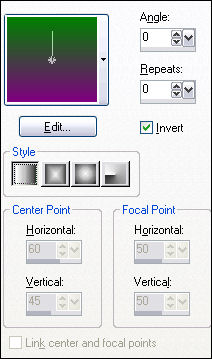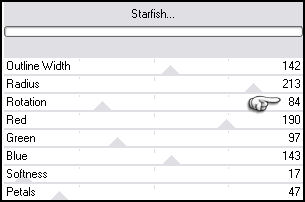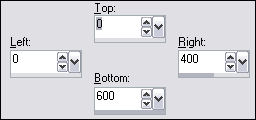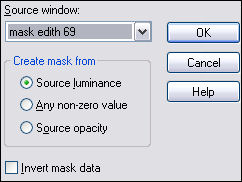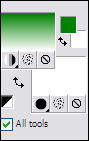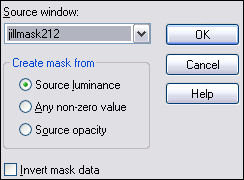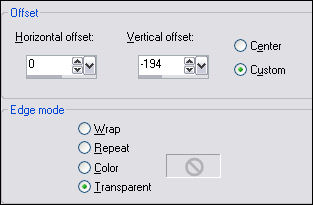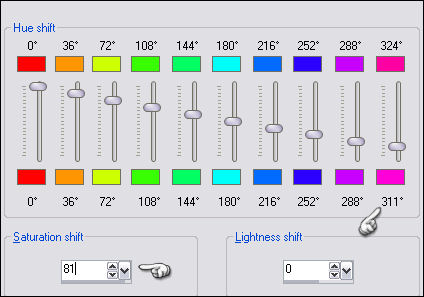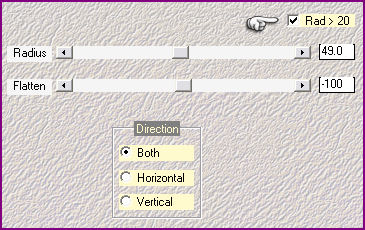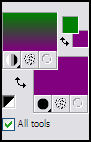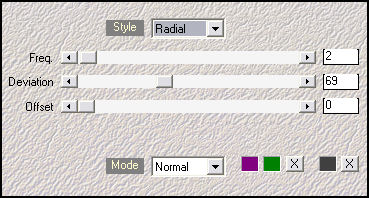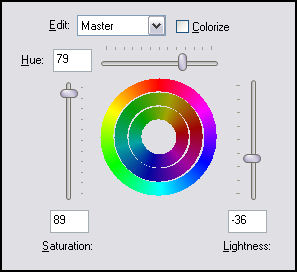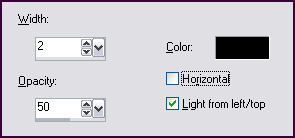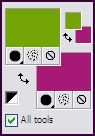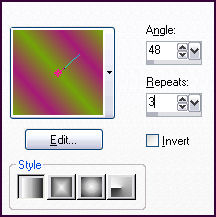SHYREAN
Tutorial de ©Benice - Original Aqui
Traduzido no PSP 12
Materiais Necessários:
Meu material - AQUI
Tube de Betsy , que compartilha seus tubes AQUI
Plugins Uilizados:AAA - AQUI
Filters Factory Gallery H - AQUI *
Filters Factory Gallery J - AQUI *
Filters Factory Gallery N - AQUI *
Mehdi - AQUI
Mehdi 2 - Mediana Flat - AQUI
Simple - AQUI *
Eu importei os plugins marcados* para o Unlimited 2.0.
Abra as Masks no PSP.
Foreground cor #008000Background cor #800080
Forme um gradiente , estilo Linear , nas seguintes configurações:
1
Abra uma nova imagem transparente de 800 / 600 pixels.
Preencha a imagem com o gradiente.
Effects / Plugin / Filters Factory Gallery J / Radial Quad Mirror: 154/93Effects / Plugin / Filters Factory Gallery H / Sun Raze: 186/66.
Effects / Plugin / Filters Factory Gallery J / Whirl Blur: 41/255
2
Layers / DuplicateEffects / Plugin / Filters Factory Gallery N / Starfish:
Blend Mode / Diference
Layers / Merge / Merge Down.
3
Ferramenta Seleção Personalizada ( Custom Selection):
Clique na tecla delete no teclado.
Selections / Select NoneLayers / Duplicate
Image / Mirror
Layers / Merge / Merge Down.
4
Layers / DuplicateLayers / New Mask Layers / From Image:
Layers / Merge / Merge Group.
Blend Mode / ScreenLayers / Merge / Merge Down.
Windows / Duplicate ( 2 vezes)
Reserve as duas imagens para usar mais tarde!!!5
Continue com na sua imagem original.
Background cor # FFFFFF (branca):
Layers / New Raster layer.
Preencha com a cor branca
Layers / New Mask Layer / From Image:
Layers / Merge / Merge Group.
Adjust / Sharpness / Sharpen.
Blend Mode / Soft LightLayers / Merge / Merge Down.
6
Abra o tube da imagem 398.
Copie / Cole como nova layerEffects / Image Effects / Offset:
Blend Mode / Burn.
7
Abra o tube Betsie 507_08-12-2010.
Copie e cole como nova layerImage / resize / 110%, resize all layers desmarcado.
Image / Mirror.
Coloque o tube da seguinte forma:
Adjust / Hue and Saturarion / Hue Map:
Effects / 3D Effects / Drop Shadow: 1/1/100/1,00/ #c51f8e
8
Ative a layer inferior ( Raster 1)Layers / Duplicate
Effects / Plugin / Simple / Horizontal Gran
Blend Mode / Multiply
Opacidade / 81.
9
Layers / Merge / Merge Visible
Image / Add Borders / symmetric 2 pixels cor # 800080
Image / Resize / 75%
Adjust / Sharpness / Sharpen.
Copie essa imagem.
10
Abra uma das imagens duplicadas do passo nº 4.
Effects / Plugin / Mehdi 2 / Flat Median:
11
Coloque no foreground a cor # 800080:
Layers / New Raster layer
Effects / Plugin / Medhi / Wavy Lab:
Opacidade / 66.
Layers / DuplicateBlend Mode / Multiply
Opacidade / 84.
12
Abra a imagem original que você copiou no passo 9.
Cole como nova layerEffects / 3D Effects / Drop Shadow: 2/2/45/18,00/#C51F8E
13
Abra o tube Swirly_green.
Copie / Cole como nova layerImage / Resize / 70%, resize all layers desmarcado.
Image / Free Rotate / 20 graus para a esquerda.
Coloque o tube no canto superior esquerdi , veja a imagem:
Effects / 3D Effects / Drop Shadow: 1/1/100/0,00/#85a810
14
Abra o tube MMC_088_28910.
Copie e cole como nova layerImage / Resize /60%. All layers, desmarcado
Image / Mirror
Adjust / Hue e Saturation / Hue, Saturation, Lightness:
Coloque o tube do lado direito: Veja a imagem final.
15
Image / Add Borders / Symmetric 2 pixels cor # 800080Image / Add borders / Symmetric 40 pixels cor # FFFFFF (branca).
Selecione a borda branca com a varinha mágica
Abra a segunda imagem que você reservou no passo 4Copie e cole na seleção
Mantenha a seleção
Effects / Plugin / Mehdi 2 / Flat Median:
Effects / Tecxture Effects / Blinds:
Effects / Texture Effects / Blinds:
Adjust / Sharpness / Sharpen.
Selections / Select None
Effects / Plugin / AAA Frames / Photo Frame
16
Coloque no foreground a cor #73A409 e no background a cor #A61A77
Defina no background um gradiente estilo Linear:
17
Ative a Ferramenta de TextoUse a fonte The Monkies Ate My Soul, com as seguintes configurações:
Agora digite: Shyrean.
Layers , Convert to raster layerColoque o texto do seguinte modo:
Layers / Duplicate
Blend Mode / Multiply
Opacidade / 50.
18
Layers / Merge / Merge All
Image add borders 2 pixels cor # 800080.Coloque agora a sua marca d'água e salve como JPG.
VOLTAR
©Tutorial Traduzido por Estela Fonseca 06/03/2011.
Obrigada Benice por me permitir traduzir seu trabalho.